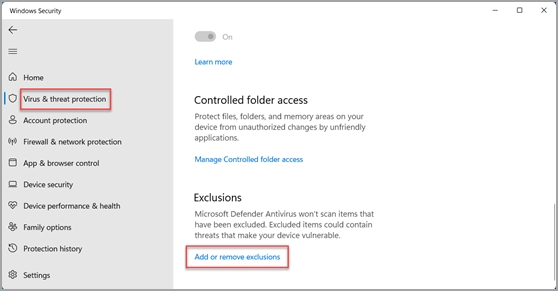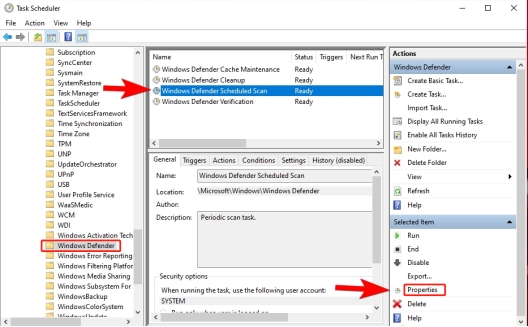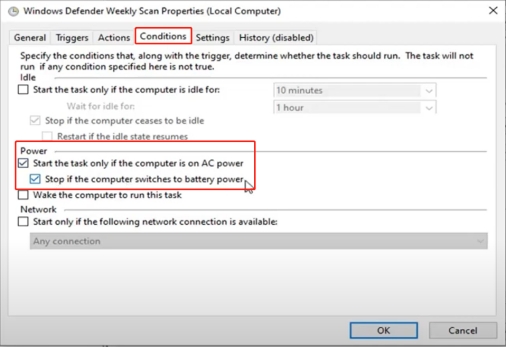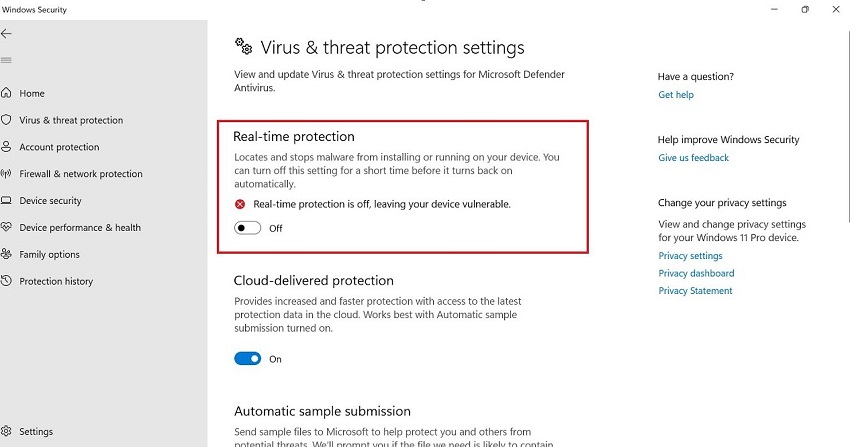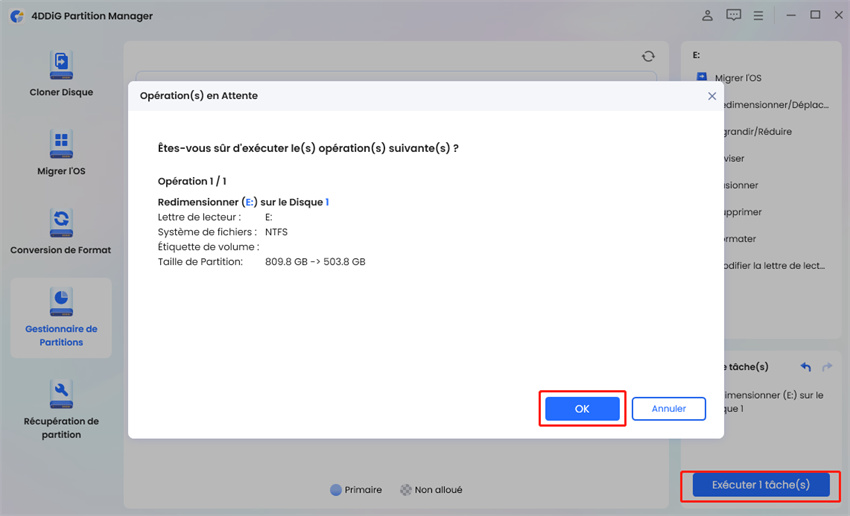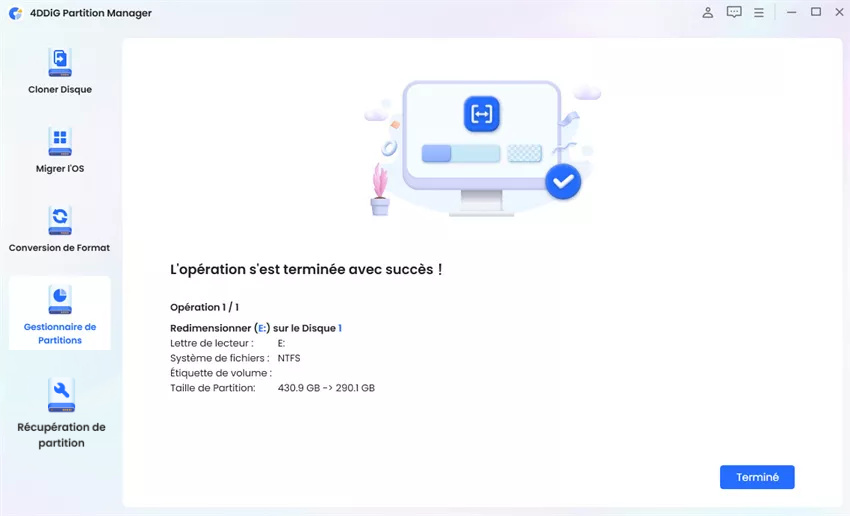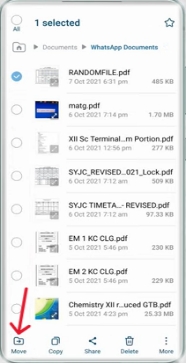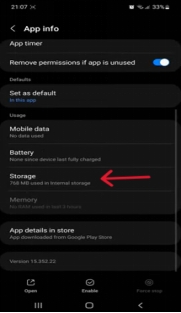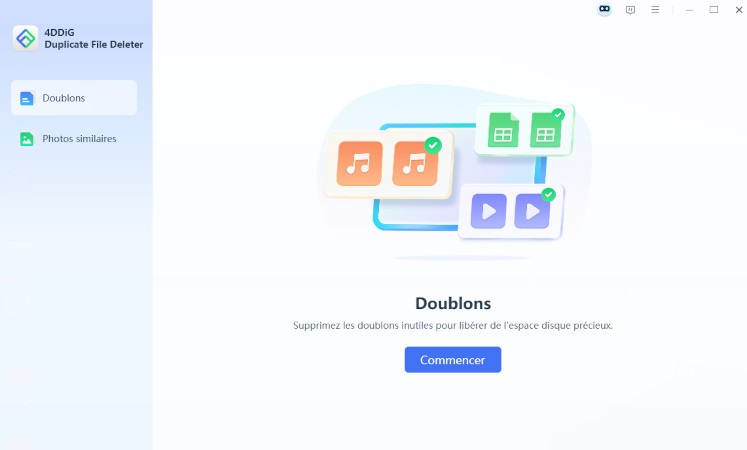Comment corriger l'utilisation élevée de la mémoire et du processeur par Antimalware Service Executable?
Vous êtes confronté au problème d’utilisation élevée de la mémoire et du CPU par Antimalware Service Executable? Cela ralentit votre ordinateur et le rend peu réactif, ce qui peut être frustrant si vous aviez prévu de travailler.
Si vous cherchez une solution à ce problème, vous êtes enfin au bon endroit. Dans cet article, nous allons expliquer ce qui en est la cause, pourquoi cela arrive, et surtout comment y remédier. En suivant quelques étapes simples, vous pourrez stopper cette utilisation excessive de mémoire et de processeur et profiter d’un ordinateur plus rapide et fluide.
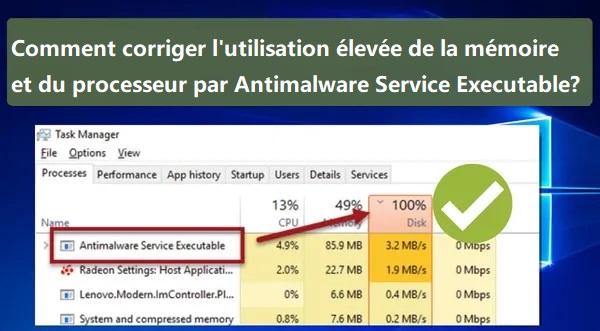
Partie 1. Que signifie "Antimalware Service Executable – Utilisation élevée de la mémoire et du CPU"?
Chaque fois que le message "utilisation élevée du CPU par Antimalware Service Executable" ou "mémoire disque élevée" s'affiche, cela indique un problème lié au processus de Windows Defender – MsMpEng.exe. Voyons en détail ce que ces problèmes signifient.
➤ Qu’est-ce que le problème "Antimalware Service Executable – Utilisation élevée de la mémoire"?
Ce problème survient lorsque le processus MsMpEng.exe, qui fait partie de Windows Defender, utilise plus de mémoire que prévu. Cela peut être normal, en particulier lorsque Windows Defender analyse les fichiers ou met à jour ses définitions de virus. Mais s’il utilise trop de mémoire, votre ordinateur peut devenir lent ou se bloquer. Évidemment, c’est encore pire si votre PC dispose de peu de RAM.
➤ Qu’est-ce que le problème "Antimalware Service Executable – Utilisation élevée du CPU"?
Ce problème survient lorsque MsMpEng.exe consomme une grande partie du processeur de votre ordinateur. Le CPU exécute tous les processus du système. Donc, si Windows Defender le surcharge, les autres applications et tâches ralentiront. Cela arrive souvent lorsque Windows Defender effectue une analyse complète ou se met à jour, ce qui rend l'ordinateur lent ou non réactif.
Partie 2. Pourquoi Antimalware Service Executable Utilise-t-il Autant de Mémoire et de CPU?
Voici quelques raisons courantes pour lesquelles Antimalware Service Executable peut utiliser trop de mémoire et de CPU :
- Analyse complète du système : Une analyse complète recherche des menaces dans tous les fichiers, ce qui peut consommer une grande partie de la mémoire et du processeur, surtout si vous avez beaucoup de fichiers.
- Mises à jour de Windows Defender : Lorsque Windows Defender met à jour ses définitions de virus, il utilise temporairement plus de ressources mémoire et CPU.
- Protection en temps réel : Elle analyse les fichiers au moment où vous les utilisez, ce qui peut ralentir le système si plusieurs programmes sont utilisés simultanément.
- Fichiers volumineux ou corrompus : Les fichiers plus gros ou endommagés peuvent prendre plus de temps à analyser, ce qui augmente l’utilisation des ressources.
- Autres programmes en cours d'exécution : Faire tourner d'autres programmes en même temps que les analyses de Defender surcharge le système et consomme trop de mémoire et de CPU.
- Conflits avec d'autres logiciels de sécurité : Avoir plus d’un antivirus installé peut entraîner des conflits et une utilisation excessive des ressources par chacun d’eux.
☞ Comment libérer de l’espace de stockage sur Samsung efficacement ?
Partie 3. Comment Arrêter l’Utilisation Élevée du CPU et de la Mémoire par Antimalware Service Executable
Voici quelques solutions pour corriger l’utilisation élevée de la mémoire et du processeur par Antimalware Service Executable :
- 1.) Ajouter MsMpEng.exe comme exclusion dans les paramètres de Windows Defender
- 2.) Planifier une analyse de Windows Defender pendant les périodes d’inactivité
- 3.) Désactiver l’analyse planifiée de Windows Defender
- 4.) Mettre à jour Windows et Windows Defender
- 5.) Désactiver la protection en temps réel
- 6.) Utiliser un antivirus tiers
1.) Ajouter MsMpEng.exe comme exclusion dans les paramètres de Windows Defender
Parfois, Windows Defender consomme trop de ressources à cause des fichiers volumineux qu’il analyse. Ajouter MsMpEng.exe comme exclusion permet d’éviter l’analyse de ses propres fichiers, ce qui libère la mémoire et le CPU et corrige le problème sous Windows 11.
-
Ouvrez les paramètres en cliquant sur le menu Démarrer, tapez "Sécurité Windows" > “Protection contre les virus et menaces”.
-
Cliquez sur “Gérer les paramètres” sous la section "Paramètres de protection contre les virus et menaces".
-
Faites défiler jusqu’à “Exclusions” et cliquez sur “Ajouter ou supprimer des exclusions”.
-
Sélectionnez “Ajouter une exclusion” puis choisissez “Fichier”.
-
Recherchez et sélectionnez le fichier MsMpEng.exe pour l’ajouter à la liste.

2.) Planifier une analyse de Windows Defender pendant les périodes d'inactivité
Planifier l’analyse pendant que vous n’utilisez pas votre ordinateur réduira l’utilisation excessive du CPU et de la mémoire pendant les heures de travail. Windows Defender est conçu pour analyser lorsque le PC est inactif afin d’éviter les ralentissements.
-
Tapez "Planificateur de tâches" dans le menu Démarrer pour l’ouvrir.
-
Dans la nouvelle fenêtre, développez les dossiers : Bibliothèque du Planificateur de tâches / Microsoft / Windows, puis sélectionnez le dossier “Windows Defender” dans le panneau de gauche.
-
Cliquez ensuite sur le fichier nommé “Windows Defender Schedule Scan” dans la partie supérieure.

-
Cliquez sur “Propriétés” dans le menu de droite. Dans la fenêtre qui s’affiche, allez à l’onglet “Déclencheurs” et cliquez sur le bouton “Nouveau” en bas à gauche.
-
Dans la fenêtre “Nouveau déclencheur”, définissez “Commencer la tâche” sur “Selon un planning”. Cochez aussi la case “Activé” en bas à gauche. Ensuite, terminez le paramétrage du déclencheur.
-
Passez à l’onglet “Conditions” en haut de la fenêtre.
-
Sous la section “Alimentation”, cochez les cases “Démarrer la tâche uniquement si l’ordinateur est branché sur le secteur” ainsi que “Arrêter si l’ordinateur passe sur batterie”.

Cela garantit que l’analyse s’exécute lorsque vous n’utilisez pas activement votre ordinateur, réduisant ainsi l’impact sur les performances.
3.) Désactiver l’analyse planifiée de Windows Defender
Si vous utilisez un autre antivirus et que vous n’avez pas besoin que Windows Defender analyse votre ordinateur, vous pouvez désactiver l’analyse planifiée. Cette option n’est pas recommandée, sauf si vous avez installé un autre antivirus puissant pour protéger votre système.
-
Répétez les étapes 1 à 3 de la méthode 2 pour cliquer sur “Windows Defender Schedule Scan”.
-
Ensuite, cliquez sur l’option “Désactiver” dans le menu de droite.
4.) Mettre à jour le système Windows et Windows Defender
Parfois, si votre version de Windows ou de Windows Defender est obsolète, elle peut utiliser trop de ressources à cause de nombreux bugs, entraînant l’erreur d’utilisation élevée du CPU et de la mémoire.
Dans ce cas, vous pouvez mettre à jour votre système et Defender pour corriger ces bugs et améliorer les performances, car les versions récentes consomment moins de mémoire/CPU.
-
Mettre à jour le système Windows : Ouvrez les paramètres Windows, puis allez dans “Mise à jour et sécurité” > “Rechercher des mises à jour” pour installer les mises à jour disponibles.
-
Mettre à jour Windows Defender : Ouvrez “Windows Defender”, cliquez sur “Protection contre les virus et menaces” > “Mises à jour de la protection contre les virus et menaces” > “Rechercher des mises à jour”.
5.) Désactiver la protection en temps réel
La protection en temps réel signifie que Defender analyse les fichiers à leur ouverture, ce qui peut entraîner une utilisation élevée du CPU et de la mémoire. Si vous avez déjà un autre antivirus installé, vous pouvez désactiver cette fonctionnalité pour alléger la charge et corriger le problème d’utilisation élevée de la mémoire/CPU.
Avant d’utiliser cette méthode, assurez-vous qu’un autre antivirus est activé sur votre système pour garantir sa protection.
-
Recherchez et ouvrez “Sécurité Windows” depuis le menu Démarrer.
-
Accédez à “Protection contre les virus et menaces” et cliquez sur “Gérer les paramètres” dans la section correspondante.
-
Désactivez la protection en temps réel.

6.) Utiliser un logiciel antivirus tiers
Si Windows Defender consomme trop de ressources, il peut être préférable d’utiliser un antivirus tiers. Ces outils offrent une protection plus légère tout en gardant votre système sécurisé, et ils consomment souvent moins de ressources.
-
Choisissez et téléchargez un antivirus tiers, comme Avast, Bitdefender ou Kaspersky, depuis leur site officiel.
Suivez les instructions d'installation pour le configurer.
Après l'installation, effectuez une analyse complète du système avec le nouvel antivirus.
-
Vous pouvez désactiver Windows Defender pour éviter les conflits en suivant les étapes précédentes.
Partie 4. Astuce Bonus: Comment redimensionner les partitions pour optimiser l'espace disque sur l'ordinateur
Si vous faites face à une utilisation élevée du CPU et de la mémoire par "Antimalware Service Executable", redimensionner vos partitions peut aider à libérer un espace disque précieux. Une façon efficace de le faire est d'utiliser un utilitaire logiciel appelé 4DDiG Partition Manager qui vous permet de redimensionner, déplacer et gérer vos partitions facilement pour que votre système fonctionne de manière plus efficace.
Ce que 4DDiG Partition Manager peut faire
- Redimensionner les partitions: Réduisez ou étendez les partitions facilement pour une meilleure gestion de l'espace.
- Fusionner les partitions: Fusionnez simplement les partitions sans perte de données pour une productivité accrue.
- Créer/Redimensionner de nouvelles partitions: Créez ou redimensionnez des partitions existantes pour une meilleure organisation des fichiers.
- Déplacer et aligner les partitions: Permet de déplacer et aligner les partitions pour améliorer les performances du disque.
- Migrer facilement le système Windows: transférer Windows vers un SSD ou un autre disque dur sans réinstallation de Windows.
- Optimiser l'espace: Libérez de l'espace disque en réorganisant le stockage des données.
Comment redimensionner les partitions avec 4DDiG Partition Manager
Tutoriel vidéo:
-
Sélectionner la partition contenant Antimalware Service Executable:
Téléchargez et installez le logiciel. Ouvrez le programme et accédez à "Gestion des partitions". Sélectionnez la partition contenant le processus antimalware et cliquez sur "Ajuster/Déplacer".
-
Ajuster la taille de la partition:
Faites glisser les bords de la partition vers l'espace non alloué pour la redimensionner, ou entrez une taille spécifique. Une fois terminé, cliquez sur "OK" pour confirmer.
Les internautes consultent aussi:
Comment étendre le disque C dans Windows 11/10 ? [100% de travail]
-
Exécuter l'opération:
Dans la "Liste des tâches", cliquez sur "Exécuter 1 tâche(s)" puis sur "OK" pour lancer le processus de redimensionnement.
-
Attendre la fin du processus:
Laissez le programme redimensionner la partition. Ne le fermez pas pendant le processus. Une fois terminé, cliquez sur Terminé pour finaliser.
Partie 5. Questions fréquentes sur MsMpEng.exe (utilisation CPU/Mémoire élevée)
Q1 : Est-il normal que le service Antimalware utilise autant de mémoire?
Oui, c’est normal pendant les analyses. Toutefois, si la consommation mémoire reste élevée en permanence, cela peut indiquer des problèmes tels qu’un trop grand nombre de fichiers analysés ou des conflits mémoire avec des applications tierces.
Q2 : Est-ce sans danger de désactiver le service Antimalware?
Désactiver MsMpEng.exe n’est pas sûr, sauf si vous avez un autre antivirus actif. Cela laisserait votre système sans protection contre les menaces.
Q3 : Puis-je supprimer le service Antimalware?
Non, vous ne pouvez pas supprimer MsMpEng.exe car cela rendrait votre système vulnérable, étant donné qu’il fait partie intégrante de Windows Defender.
Q4 : Est-ce que des logiciels malveillants peuvent entraîner une utilisation élevée du CPU?
Oui, certains malwares peuvent consommer beaucoup de CPU en exécutant des processus en arrière-plan invisibles. Il est fortement recommandé de lancer une analyse complète du système en cas de suspicion.
Conclusion
Une utilisation élevée de la mémoire ou du CPU par Antimalware Service Executable survient généralement lors d’une analyse par Windows Defender. Ce comportement est normal, mais peut ralentir votre système. Vous pouvez essayer de modifier les paramètres d’analyse, exclure le processus ou utiliser un autre antivirus.
Libérer de l’espace disque en redimensionnant les partitions peut aussi aider. Pour cela, 4DDiG Partition Manager est un excellent outil pour optimiser votre stockage et améliorer les performances du système.
Téléchargement sécurisé
Articles Liés
- Accueil >>
- Partition Manager >>
- Comment corriger l'utilisation élevée de la mémoire et du processeur par Antimalware Service Executable?